YouTubeで自動リピート再生(ループ)させる簡単な4つの方法
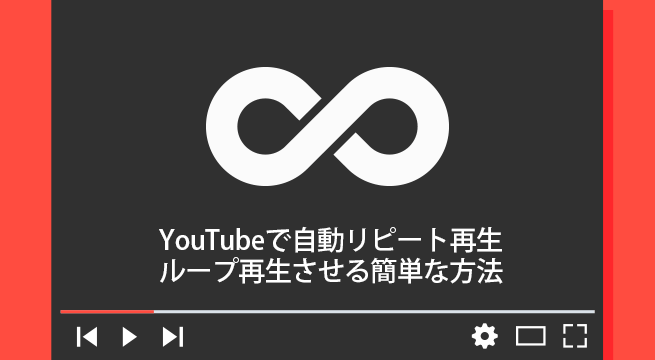
以前は YouTube の標準機能として、動画ごとに自動で動画をリピート(ループ)させる「リピート再生機能」がありませんでした。しかし YouTube 側のアップデートにより、標準機能としてリピート再生を行えるようになりました!
YouTube の動画をリピート再生させる方法は標準機能を含めいくつかありますので、このページでは4つの方法をご紹介いたします。なお、動画でも分かりやすくご紹介しておりますので、よろしければご覧ください。
目次
1. YouTube の機能を使用してリピート再生する
YouTubeでは単純に動画を観覧するだけでなく、BGM として音楽を楽しむためにも利用できますね。今では様々なアーティストが公式動画として、YouTube上に音楽をアップロードしているので BGM に困ることがありません。私も YouTube にアップされている音楽を流しながら仕事の作業をすることがよくあります。
そのような時に動画の再生をリピート(ループ)させるのが便利です!
パソコンの YouTube で動画をリピート再生する
まず最初はパソコン(ブラウザ版)で YouTube を表示させている場合です。 YouTube の標準機能としてリピート再生が使用できます。
パソコンで動画を表示させ、動画の上で右クリックをして表示されるメニューの中に[ループ再生]があります。これを選択すると、その動画を繰り返し再生するようになります。
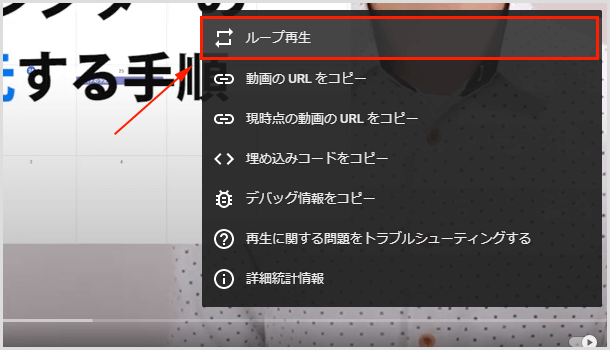
リピートが有効になっている場合は[ループ再生]の右側にチェックマークが入った状態になります。とても簡単に動画をループ/リピートさせることができますね。
スマホの YouTube アプリで動画をリピート再生する
スマホの YouTube アプリでも標準機能としてリピート再生を行えます(YouTube アプリを最新バージョンにしてください)。
- リピートさせたい動画を表示させ、動画の上で一度タップします。
- 画面右上にある歯車アイコンをタップしてください。
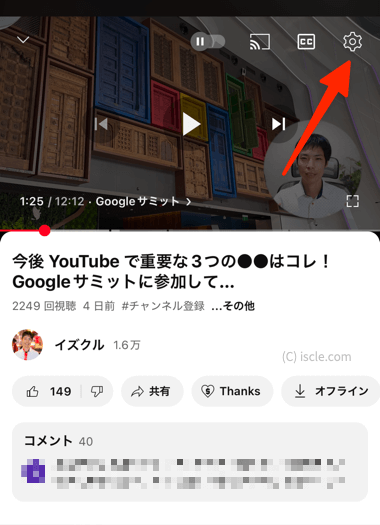
- [その他の設定]を選択します。
- [動画のループ再生]をオンの状態にします。これでリピートされるようになります。
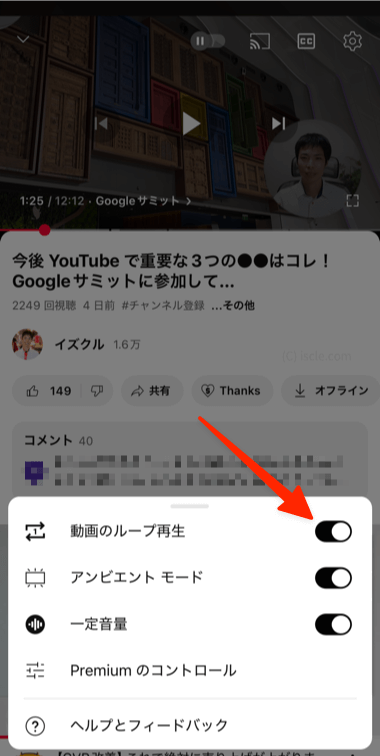
2. 再生リストを活用してリピート再生する
この方法はパソコンであっても、スマホの YouTube アプリであっても使用することができます。音楽のプレイリストのように、複数の動画をリピートさせるのに役立つ方法です。
- リピートさせたい動画を[保存]から「再生リスト」に入れてください。
![リピートさせたい動画を[保存]](https://www.iscle.com/wp-content/uploads/2016/01/3-youtube-roop.png)
「後で見る」等、どの再生リストでも構いませんがリピート再生用に新しく再生リストを作るのがオススメです。もし再生リストを作る手順が分からない場合は下記ページをご参考にしてみてください。 - [ライブラリ]から動画を追加した再生リストを選択し、表示された動画をタップして再生させます。
![[ライブラリ]から動画を追加した再生リストを選択](https://www.iscle.com/wp-content/uploads/2016/01/youtube-repeet-1.png)
- 再生リスト名をタップすると、リスト内に登録されている動画一覧が表示されます。再生リスト名の下にある[リピート再生アイコン]をタップすると、そのリスト内の動画がループするようになります。
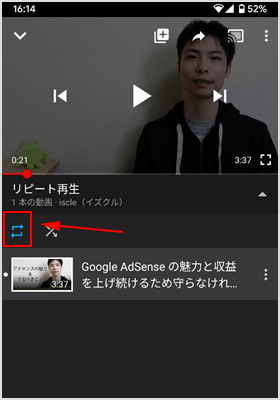
複数の動画が再生リストに登録されていれば、その動画が順番に再生され、最後の動画の再生が終了すると最初の動画に戻り再生されます。1つの動画のみ登録している場合は、その動画だけがリピートされ続けます。
3. URL に repeat を付ける
次は外部のサービスを使用する方法です。昔からよく知られる方法ですが、再生している動画ページのURLに「repeat」を付け足すことでリピート再生が可能な別サイトへアクセスすることが可能です。
例えば下記のようなURLがあります。
https://www.youtube.com/watch?v=fWN*****~
このURLの「youtube」の後に「repeat」を付け足します。
https://www.youtuberepeat.com/watch?v=fWN*****~すると「http://listenonrepeat.com/」というサイトに転送され、自分が停止するまでリピートされ続けます。
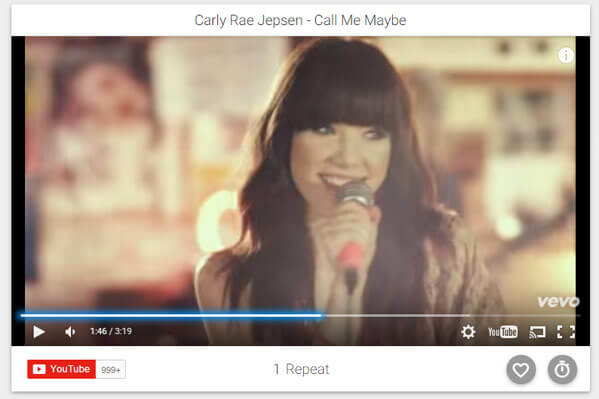
4. 拡張機能でループボタンを付ける
上記の方法は別サイトのサービスを利用する方法でしたが、次は拡張機能(アドオン)を入れることで YouTube の再生ページにループ機能を追加する方法です。拡張機能を使用するので基本的にはパソコンで使える方法となります。
その拡張機能の名前は『Looper for YouTube』で、Google ChromeやFirefox・Opera・Safari等のブラウザに対応しています。
>Chromeブラウザの場合はこちら
やることはこの拡張機能を追加するだけです!
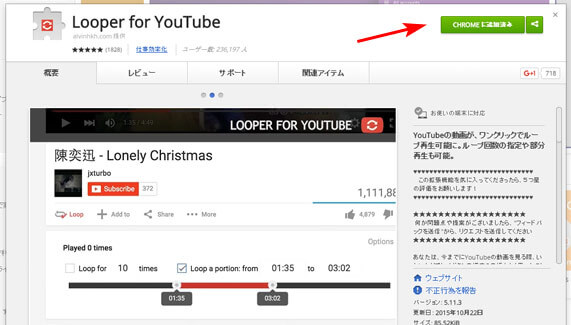
追加して有効化したらYouTubeの動画ページにアクセスしてみてください。+追加ボタンの左側にループボタンが追加されています。
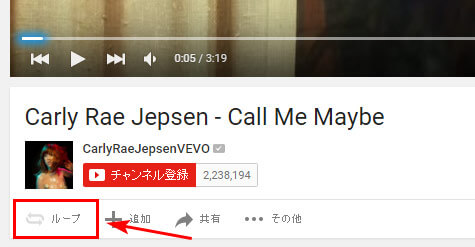
このボタンをクリックすると、何回ループさせるかや部分再生の設定をすることが可能です。
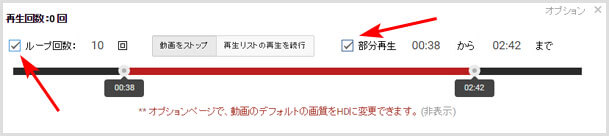
YouTube の標準機能では物足りない方は使用してみてください。
![生活に役立つネタを!iscle[イズクル]](https://www.iscle.com/image/toplogo.svg)


